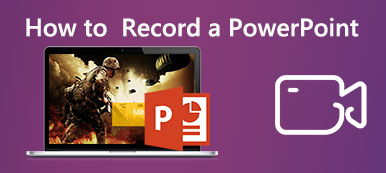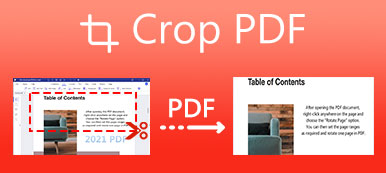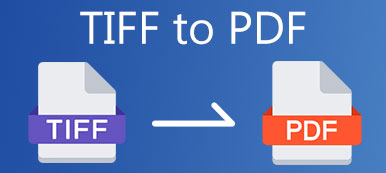O PowerPoint é uma ferramenta útil para fazer demonstrações. Você pode preparar cuidadosamente seu PPT antes de dar uma palestra ou discurso. No entanto, para exibi-lo, você deve ter um computador com um bom Microsoft Office nele.
Imagine que você está prestes a dar uma palestra com seu documento PPT, mas o computador que o exibe não consegue abrir o Microsoft Office PowerPoint. Já é tarde demais para corrigir o problema do Office no momento. Nesses casos, é uma boa alternativa converter o PPT em um arquivo PDF e exibi-lo ao seu público. Este artigo falará sobre como converter PPT em PDF. A habilidade de converter PPT em PDF será útil em muitos outros casos em que PDF é mais conveniente do que PPT.
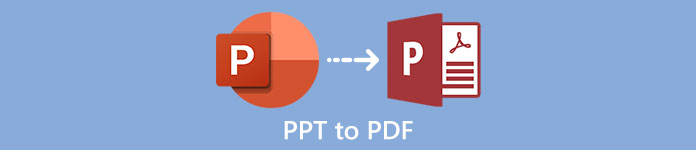
- Parte 1: Salve o arquivo PPT como PDF no PowerPoint
- Parte 2: três métodos eficientes para converter PPT em PDF online
- Parte 3: Posso converter PDF em PPT
- Parte 4: Perguntas frequentes sobre a conversão de PPT em PDF
Parte 1: Salve o arquivo PPT como PDF no PowerPoint
O Microsoft Office PowerPoint, tanto no Windows quanto no Mac, originalmente oferece suporte para salvar PPT como PDF. Esta solução oficial PPT para PDF pode lidar com a conversão com qualidade de imagem perfeita. Aqui estão as etapas para salvar PPT como PDF com o Microsoft PowerPoint:
Passo 1 Clique duas vezes no arquivo PPT para abri-lo com o PowerPoint. Clique no Envie o botão no canto superior esquerdo da janela do PowerPoint. Então você pode ver o Envie o menu desce. Agora selecione o Salvar como botão no menu suspenso.
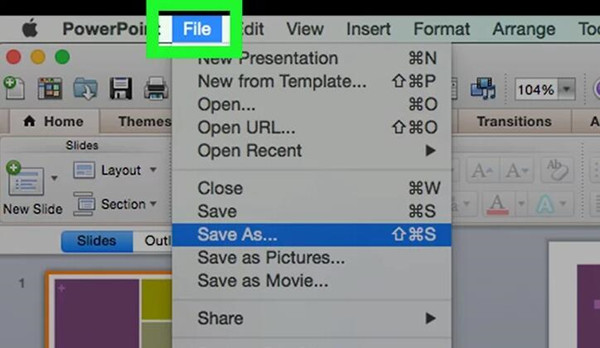
Passo 2 Clique na Formato de arquivo botão suspenso. Encontre o PDF na lista e clique nele. Aqui você também pode digitar um nome para o arquivo PDF de saída. Em seguida, clique no Salvar botão no canto inferior direito.
Se você definiu uma senha para o arquivo PDF, você deve remover senha de criptografia de PDF primeiramente.
Agora o arquivo PDF está salvo em seu computador com qualidade perfeita. Este método pode funcionar para todas as versões do PowerPoint. No entanto, esse método não pode funcionar quando você não consegue acessar o Microsoft Office PowerPoint (quando ele está quebrado). Leia. Você pode precisar dos métodos alternativos abaixo.
Parte 2: três métodos eficientes para converter PPT em PDF online
Método 1: Converter PPT em PDF com um PPT Online para Conversor de PDF
A ferramenta EasePDF é uma ferramenta online leve, mas poderosa, de conversão de PPT em PDF. Ele permite que você converta PPT em PDF página por página, sem deixar nenhuma marca d'água nas páginas de saída. Cada página PDF convertida parecerá idêntica à página PPT original. Durante o processo, você não precisa se preocupar com nenhuma configuração ou opção. Aqui estão as etapas para converter PPT em PDF com esta ferramenta.
Passo 1 Visite o site oficial do EasePDF e carregue a ferramenta PPT para PDF em seu navegador. Clique no Adicionar arquivos) botão no meio da página da web.
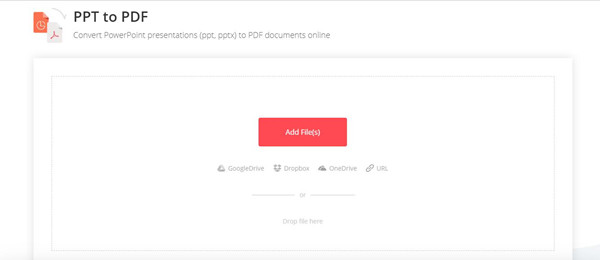
Passo 2 Quando o Abra janela for exibida, você pode selecionar um ou vários arquivos PPT para fazer o upload. Para selecionar mais de um arquivo, basta pressionar e segurar o Ctrl no teclado e clique nos arquivos um por um. Liberte o Ctrl chave e clique no Abra botão na parte inferior direita do Abra janela.
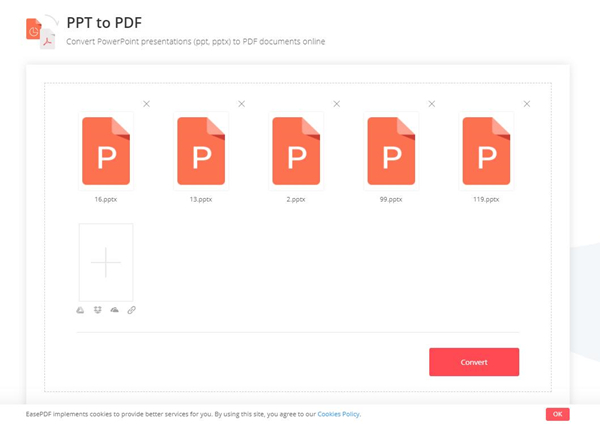
Passo 3 Se você carregou mais de um arquivo PPT, pode arrastar os arquivos para ajustar a sequência deles. Eles se fundirão em um único arquivo PDF. Portanto, a sequência deles afetará a ordem de suas páginas no resultado.
Passo 4 Clique na Converter botão inferior direito. O arquivo PDF resultante estará imediatamente pronto para download. Clique no Baixar e escolha um destino para salvar o arquivo PDF.
Este software tem muitos recursos de edição de PDF, como PDF rotativo, compactando PDF e muito mais.
Observação: Esta ferramenta permite converter PPT em PDF duas vezes a cada 24 horas. Para acesso ilimitado, você terá que adquirir o serviço EasePDF Premium.
Método 2: converter PPT em PDF com o Apresentações Google
O Apresentações Google é uma ferramenta online para você converter PPT em PDF gratuitamente. A única desvantagem é que você deve fazer login com uma conta do Google. Se você não tiver um disponível, terá que configurar um antes de usar o Google Slides. O processo de configuração é um pouco complicado. Se não se importar, você pode tentar converter PPT em PDF usando o Apresentações Google.
Passo 1 Faça login no Apresentações Google. Clique no Blank botão (o botão +) no canto superior esquerdo da página da web. Em seguida, clique no Envie o botão na barra de menu na parte superior da tela. Clique no Abra botão na lista suspensa.
Passo 2 Selecione os Escolher arquivo aba. Na caixa abaixo dela, clique no Selecione um arquivo do seu computador e selecione o arquivo PPT que deseja converter.
Você também pode arrastar o arquivo PPT para a caixa e soltá-lo.

Passo 3 Clique na Envie o botão novamente. No menu suspenso, coloque o cursor no Faça o download como opção e clique no Documento PDF (.pdf) à direita. Digite um nome para o arquivo de saída e clique no botão Salvar botão. Em seguida, o arquivo PDF de saída será salvo em seu computador.
Acabamos de falar sobre como converter PPT em PDF em detalhes. Agora você pode estar curioso para saber como converter um PDF em PPT. Apenas continue a ler.
Parte 3: Posso converter PDF em PPT
A resposta é sim. No entanto, ao contrário de você pode salvar um arquivo PPT como PDF no PowerPoint, você não pode salvar arquivos PDF como PPT em programas visualizadores de PDF. Você precisa usar ferramentas profissionais para esta tarefa. Além disso, a qualidade da saída PPT pode ser muito diferente, pois a capacidade das ferramentas do conversor varia.
Conversor de PDF Apeaksoft final é um dos conversores profissionais de PDF para PPT. Ele aplica tecnologia OCR superavançada que pode ler e subtrair os textos em seu arquivo PDF com precisão. As palavras subtraídas serão editáveis no PPT de saída. Além disso, você também pode usar essa ferramenta para converter PDF em PPT em lote.
Conversor de PDF Apeaksoft final
- Converta documentos PDF para outros formatos como Excel, PowerPoint e Word
- A tecnologia OCR superavançada oferece excelente qualidade de reconhecimento
- Um clique para adicionar e converter pacotes de arquivos PDF em lote
- Personalize as configurações pessoalmente para alcançar vários efeitos de conversão
Parte 4: Perguntas frequentes sobre a conversão de PPT em PDF
Posso editar um arquivo PDF como PPT?
Não. É difícil editar um arquivo PDF. O PDF foi projetado para ser potável, mas não editável. Você precisa instalar programas profissionais de edição de PDF para editar arquivos PDF.
Por que minha saída PPT mostra códigos confusos depois de converter PDF em PPT?
Isso geralmente acontece quando você seleciona o idioma errado nas configurações de OCR do conversor.
Posso converter PPT para PDF com animação salva?
Não. É impossível realizar as ações e animações PPT em um arquivo PDF. O PPT pode invocar vídeos e áudios fora do próprio arquivo PPT. Mas um PDF é sempre estático, quase como uma imagem.
Conclusão
Este artigo compartilhou três métodos eficientes para converter um PPT em um arquivo PDF. Quando você converte PPT em PDF, as páginas PDF de saída parecem quase idênticas aos slides PPT originais em tela inteira. Mas quando você converte PDF em PPT, a qualidade depende muito do conversor que você usa. O resultado PPT pode não ser tão perfeito quanto você espera. Para um melhor efeito de conversão, recomendamos que você use o Apeaksoft PDF Converter Ultimate para realizar esta tarefa. Se você encontrar alguma ferramenta melhor para converter PDF em PPT, por favor, deixe-nos saber em seus comentários.



 iPhone Data Recovery
iPhone Data Recovery Recuperação do Sistema iOS
Recuperação do Sistema iOS Backup e restauração de dados do iOS
Backup e restauração de dados do iOS gravador de tela iOS
gravador de tela iOS MobieTrans
MobieTrans transferência do iPhone
transferência do iPhone Borracha do iPhone
Borracha do iPhone Transferência do WhatsApp
Transferência do WhatsApp Desbloqueador iOS
Desbloqueador iOS Conversor HEIC gratuito
Conversor HEIC gratuito Trocador de localização do iPhone
Trocador de localização do iPhone Data Recovery Android
Data Recovery Android Extração de dados quebrados do Android
Extração de dados quebrados do Android Backup e restauração de dados do Android
Backup e restauração de dados do Android Transferência telefônica
Transferência telefônica Recuperação de dados
Recuperação de dados Blu-ray
Blu-ray Mac limpador
Mac limpador Criador de DVD
Criador de DVD PDF Converter Ultimate
PDF Converter Ultimate Windows Password Reset
Windows Password Reset Espelho do telefone
Espelho do telefone Video Converter Ultimate
Video Converter Ultimate editor de vídeo
editor de vídeo Screen Recorder
Screen Recorder PPT to Video Converter
PPT to Video Converter Slideshow Maker
Slideshow Maker Free Video Converter
Free Video Converter Gravador de tela grátis
Gravador de tela grátis Conversor HEIC gratuito
Conversor HEIC gratuito Compressor de vídeo grátis
Compressor de vídeo grátis Compressor de PDF grátis
Compressor de PDF grátis Free Audio Converter
Free Audio Converter Gravador de Áudio Gratuito
Gravador de Áudio Gratuito Free Video Joiner
Free Video Joiner Compressor de imagem grátis
Compressor de imagem grátis Apagador de fundo grátis
Apagador de fundo grátis Upscaler de imagem gratuito
Upscaler de imagem gratuito Removedor de marca d'água grátis
Removedor de marca d'água grátis Bloqueio de tela do iPhone
Bloqueio de tela do iPhone Puzzle Game Cube
Puzzle Game Cube